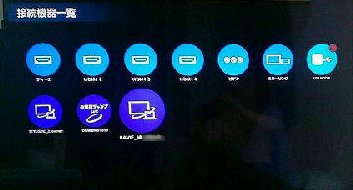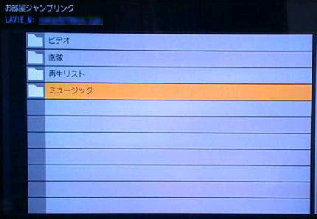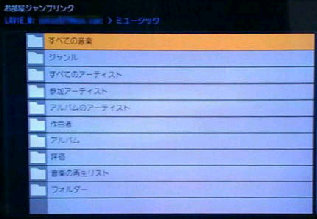《 VIERA TH-43HX850 画面 》
「お部屋ジャンプリンク」 画面になります。
◇ビデオ ◇画像 ◇再生リスト
◇ミュージック が表示されるので、
「ミュージック」 を選択してください。
・すべての音楽 ・ジャンル ・すべてのアーティスト
・参加アーティスト ・アルバムののアーティスト
・作曲者 ・アルバム ・評価 ・音楽の再生リスト
・フォルダー
上記を選択する画面になります。
「すべての音楽」 を選ぶと、音楽の一覧
が表示されるので、再生する音楽タイトル
を選んでください。
PC の MP3 音楽を VIERA で DLNA再生
している画面です。
Windows 11/10 PC名が表示されるので
選択してください。
VIERA TH-43HX850 の例です。
リモコンのホームボタンを押して
「接続機器一覧」 を選択してください。
● VIERAで PC の 「音楽ファイル」 を DLNA再生
[音楽形式]
.mp3 .m4a
.flac .wab
リモコンのサブメニューボタンを押すと、
「音楽設定」 ウィンドウが表示され、
リピートの設定が出来ます。
(・オフ ・フォルダリピート ・1曲リピート)
PC の DLNAサーバー機能を有効にする
と、VIERA の DLNAクライアント機能 で、
PC の音楽ファイルをDLNA再生できます。